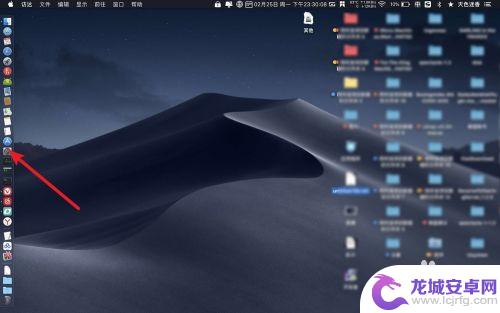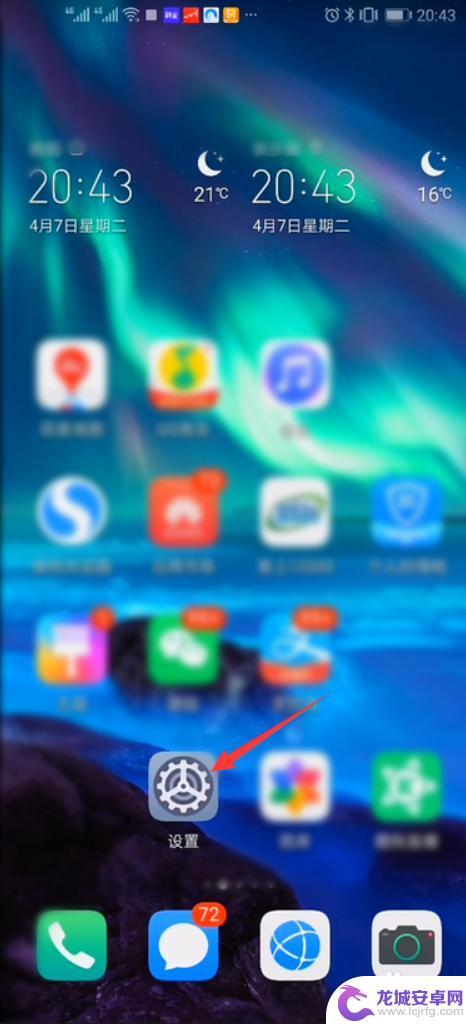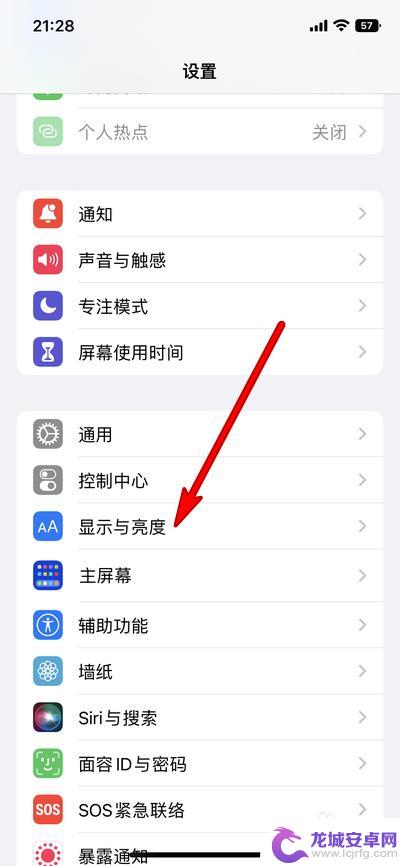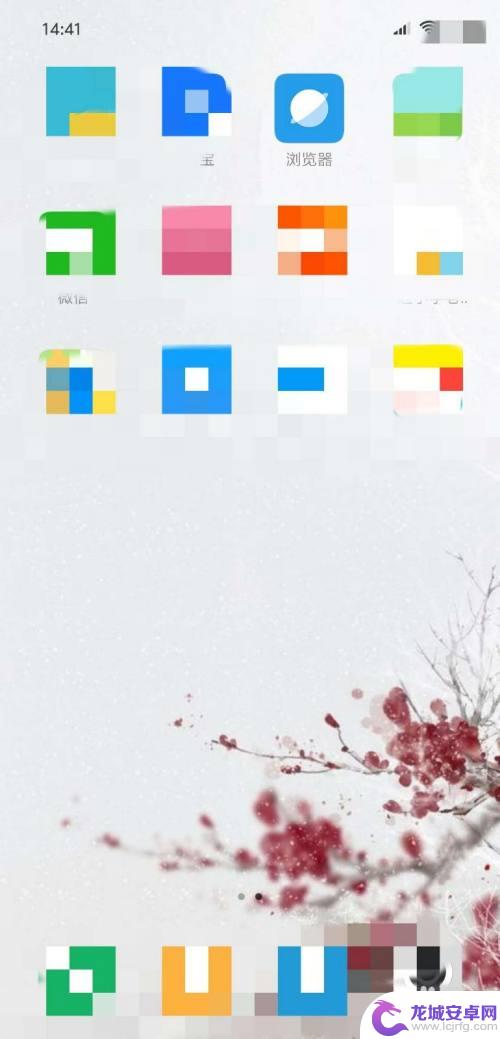手机字体弧度怎么调整 PPT文字弧形设置方法
在现代社会中PPT已经成为一种常见的展示工具,而文字的呈现方式往往能够决定整个幻灯片的味道,我们常常会发现,在设计PPT的过程中,文字的排列方式似乎并不够吸引人,缺乏一些创意和个性。幸运的是手机字体弧度调整功能的出现,为我们提供了一个全新的选择。通过调整PPT文字的弧形,我们可以使文字更加富有动感和艺术感,从而吸引观众的眼球,让整个幻灯片更加生动有趣。手机字体弧度怎么调整?下面将为大家介绍一些PPT文字弧形设置的方法。
PPT文字弧形设置方法
操作方法:
1.首先先打开PPT,插入文本框。输入想要变成弧形的文字,调整文字的字体和字号颜色等。

2.摁住鼠标左键,滑动到需要变成弧形的文字上,点击上方的“文本工具”。
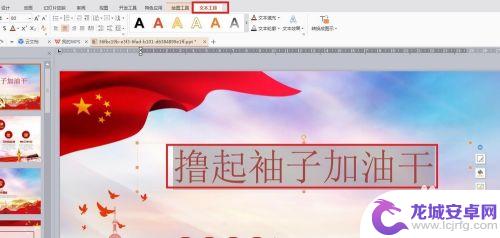
3.在“文本工具”下方找到文字效果,后再点击“转换”。
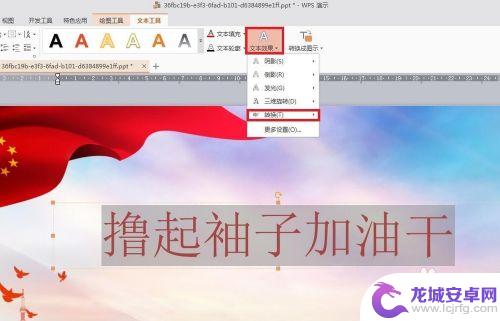
4.可以看到转换中出现很多的跟随路径和弯曲、上弧度效果,点击选择其中弯曲的效果路径。

5.此时点击之前的文字,可以看到PPT上已经出现了弧形的轮廓。点击滑动旁边的紫色点或者黄色点调整弧度的大小。

6.调整好后,可以看到字体已经变成了弧形了,此时还可以继续调整间距和颜色等。

以上是调整手机字体弧度的全部内容,如果您也遇到了这种情况,可以按照本文的方法解决,希望这篇文章能够帮助到您。
相关教程
-
手机怎么裁剪弧形 Word中如何实现图片四个角的弧形裁剪
手机怎么裁剪弧形?Word中如何实现图片四个角的弧形裁剪?这些问题一直困扰着许多人,在现代社交媒体时代,图片裁剪已经成为我们日常生活中必不可少的一部分。而裁剪出具有弧形边缘的图...
-
手机怎么测弧度 现场弧形尺寸测量方法
在建筑和制造工业中,弧形尺寸的测量一直是一项重要而具挑战性的任务,在过去,这通常需要使用大型仪器和高级技术,但现在,随着手机技术的不断进步,我们可以利用手机来测量弧形尺寸。那么...
-
怎么苹果手机字体调到最大 苹果电脑字体大小调节方法
在使用苹果手机或电脑时,有时候我们会觉得文字显示的字体太小,不够清晰,那么如何调整字体大小呢?对于苹果手机,我们可以通过设置中的显示与亮度选项来调整文字大小,选择文本大小并拖动...
-
华为手机字怎么设置大小 华为手机字体大小设置方法
在日常使用华为手机时,我们经常会遇到需要调整字体大小的情况,调整字体大小不仅可以让文字更加清晰易读,还可以根据个人喜好进行个性化设置。华为手机的字体大小设置非常简单,只需要进入...
-
怎么调手机时间字体大小 苹果手机屏幕时间字体大小设置方法
如何调整手机时间字体大小?苹果手机提供了简便的设置方法,以满足不同用户对时间字体大小的需求,通过进入手机的设置菜单,用户可以轻松地调整时间字体的大小,以...
-
手机网页上的文字如何设置 手机浏览器网页字体大小设置方法
在手机浏览器上,网页字体大小设置是一个非常重要的功能,通过调整字体大小,可以更好地适应不同屏幕大小和用户需求。在手机网页上,一般可以通过浏览器的设置或者页面的设置来调整字体大小...
-
如何用语音唤醒苹果6手机 苹果手机语音唤醒功能怎么开启
苹果6手机拥有强大的语音唤醒功能,只需简单的操作就能让手机立即听从您的指令,想要开启这项便利的功能,只需打开设置,点击Siri和搜索,然后将允许Siri在锁定状态下工作选项打开...
-
苹果x手机怎么关掉 苹果手机关机关不掉解决方法
在我们日常生活中,手机已经成为了我们不可或缺的一部分,尤其是苹果X手机,其出色的性能和设计深受用户喜爱。有时候我们可能会遇到一些困扰,比如无法关机的情况。苹果手机关机关不掉的问...
-
如何查看苹果手机详细信息 苹果手机如何查看详细设备信息
苹果手机作为一款备受瞩目的智能手机,拥有许多令人称赞的功能和设计,有时我们可能需要查看更详细的设备信息,以便更好地了解手机的性能和配置。如何查看苹果手机的详细信息呢?通过一些简...
-
手机怎么把图片保存到u盘 手机照片传到U盘教程
在日常生活中,我们经常会遇到手机存储空间不足的问题,尤其是拍摄大量照片后,想要将手机中的照片传输到U盘中保存是一个很好的解决办法。但是许多人可能不清楚如何操作。今天我们就来教大...